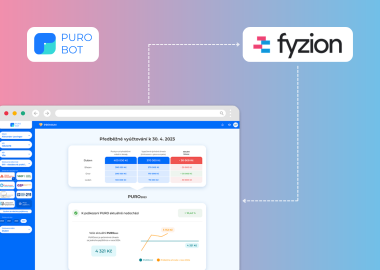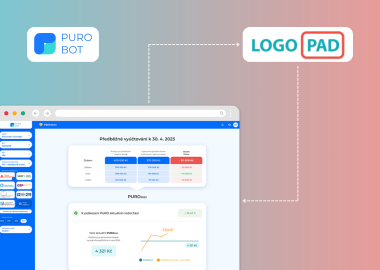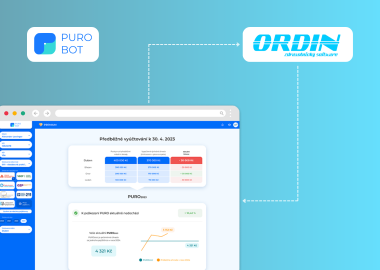Aplikace PURObot pracuje s dávkami, které se exportují z ordinačních software. V tomto návodu si ukážeme, jak je rychle dávky vyexportovat z programu WIN REHAB a bezpečně předat do PURObot.
Informace o tom, jaké dávky jsou potřeba naleznete na stránce Jaká data PURObot pro výpočet potřebuje
1. Vytvoření adresáře pro dávky
Začneme vytvořením adresář na ploše. Do adresáře budeme následně ukládat jednotlivé dávky.
- Ve volném prostoru plochy klikněte pravým tlačítkem myši.
- Zvolte Nový > Složka

- Novému adresáři dáme libovolný název, například "Dávky".

Máme vytvořený adresář na ploše.
Doporučujeme vytvořit ve složce Dávky podsložky pro jednotlivé roky, které máme v plánu exportovat.
- Otevřeme složku Dávky na Ploše dvěma kliknutími levým tlačítkem myši.
- Ve volném prostoru složky klikněte pravým tlačítkem myši.
- Zvolte Nový > Složka

- Novému adresáři dáme název roku, například "2019".
- Tímto způsobem vytvoříme složky pro všechny roky pro které budeme dávky stahovat.

2. Export dávek aplikace WIN REHAB
- Dávky z aplikace WIN REHAB najdeme v její instalační složce ve vašem počítači.
- Ve výchozím stavu bývá na disku C. Umístění může být různé. Záleží jaké umístění jste zvolili při instalaci aplikace. V našem případě máme aplikaci na disku C.
- Na disku vyhledáme složku "WIN_REHAB" a otevřeme ji.
Složka nemusí být vidět hned jako první složka po otevření disku. Může být zanořena v jiné složce, například ve složce "Program Files".

- Pokračujeme do složky "ZP".

- Nyní vidíme všechny dávky za uplynulé roky co aplikace nashromáždila. Dávky jsou rozdělené ve složkách na jednotlivé roky, což je u této aplikace výhodou.

- Ve složkách roků pak najdeme dávky za jednotlivé měsíce.
Naše aplikace Purobot rozpozná, pro jako období dávky posíláte. Nebude chybou zabalit a poslat celou složku "ZP". Při opakovaném posílání dávek je vhodné vybrat a posílat dávky už jen za nový měsíc.
3. Vložení dávek do předpřipravené složky na ploše
- Chci stáhnout dávky za rok 2021. Otevřeme složku "2021".
- Označíme všechny soubory.
- Pravým tlačítkem myši vyvoláme nabídku kde vybereme Kopírovat
V systému Windows 11 tato volba skryta pod nabídkou Zobrazit více možností.

- Přejdeme do předpřipravené složky na ploše. Pokud máme ve složce vytvořené konkrétní roky, otevřeme složku daného roku.

- Pravým tlačítkem opět vyvoláme nabídku a zvolíme Vložit. Tím nakopírujeme do této složky dříve označené dávky.

5. Komprimace adresáře s dávkami
Zavřeme nepotřebná okna a přejdeme znovu k adresáři "Dávky", který jsme si dříve vytvořili na ploše. Adresář nyní obsahuje exportované dávky. Celý adresář nyní zkomprimujeme (zabalíme jej do ZIPu).
- Na adresář klikneme pravým tlačítkem myši a zvolíme možnost "Odeslat" a poté možnost "Komprimovaná složky (metoda ZIP)".

Na ploše se vytvoří adresář ZIP se stejným názvem a jinou ikonkou.

6. Nahrání exportovaných dávek do aplikace PURObot
Dávky (ZIP soubor) jsou připravené pro nahrání do aplikace PURObot. Dále můžeme postupovat podle návodu Jak nahrát do aplikace PURObot nové dávky.